реклама
Мнозина, които ме познават, може би знаят, че винаги съм имал „нещо“ за електронните таблици и данни. От години предлагам случайни Статия VBA Как можете да направите своя собствена проста ап с VBAИскате ли да знаете как да направите свое собствено приложение VBA за решаване на проблеми? Използвайте тези съвети, за да създадете свой собствен VBA софтуер. Прочетете още с няколко съвета и трикове да правите забавни неща в Excel, като автоматично изпращане на имейли от вътрешността на Excel Как да изпращате имейли от електронна таблица в Excel, използвайки VBA скриптовеНашият кодов шаблон ще ви помогне да настроите автоматизирани имейли от Excel с помощта на обекти за данни за сътрудничество (CDO) и VBA скриптове. Прочетете още , износ задачи от Outlook до Excel Как да експортирате вашите Outlook задачи към Excel с VBAНезависимо дали сте фен на Microsoft или не, едно добро нещо, което може да се каже поне за продуктите на MS Office, е колко лесно е да се интегрират всеки един от тях един с друг ... Прочетете още
или използвате по друг начин Excel за управление на живота ви Как да използвате Microsoft Excel за управление на живота сиНе е тайна, че съм тотален фенбой на Excel. Голяма част от това идва от факта, че ми е приятно да пиша VBA код и Excel в комбинация с VBA скриптове отварят цял свят от възможности ... Прочетете още .Срамувам се да призная, че едва наскоро реших да започна да експериментирам с Google Spreadsheets и това, което открих, е, че каквото и да е примамливо или властно Excel над мен поради невероятните неща, които бихте могли да направите със скриптове на VBA, е напълно засенчен от страхотния вид на нещата, които можете да правите вътре в Google Spreadsheets.
След като си поиграх с Google Spreadsheets само за няколко седмици, едва мога да сдържа вълнението си. Много от нещата, които открих, че мога да направя, смятам да разгледам в бъдещи статии. Като бърз преглед обаче нека да кажа - тъй като Google Spreadsheets е онлайн приложение - далеч по-лесно е да го интегрирате с много от онлайн инструментите и услуги, които вече използвате, като например данни от уебсайтове, информация от други електронни електронни таблици на Google, информация от (или до) имейли и много много Повече ▼.
Честно казано, чувствам се като дете в магазин за бонбони тук.
6 невероятни неща, които можете да направите с функциите на електронната таблица Google
В електронните таблици има цяла библиотека с функции на Google Spreadsheet, която можете да използвате в сложни начини за извършване на впечатляващи подвизи на манипулиране на данни, подобни на които никога не сте виждали преди. Ако смятате, че силите на функциите на Excel са готини, наистина още не сте виждали нищо. Можете да третирате функциите в електронните таблици на Google почти като мини-скриптове сами по себе си, като ги влагате функционирайте в рамките на друг колкото пъти искате, за да създадете наистина страхотен изход информация.
Ще разкажа как да го направя в тази статия, както и да създам интелигентни правила за условно форматиране, създаване на изходни диаграми и графични листове и много други.
Забавлявайте се с функциите на електронната таблица на Google
Голяма част от функциите, които се използват в Excel, могат да се използват и в Google Spreadsheet. Въпреки това, има някои спретнати малки функции, които са изцяло специфични за Google, а една от тях всъщност беше спомената от Ann Smarty преди години - добавяйки текущото време към листа.
Можете да направите това с помощта на обичайната функция Text (Now ()), но проблемът там е, че той актуализира показаното време само когато редактирате листа, а не когато някой го гледа. По-добрата алтернатива всъщност е функцията GoogleClock ().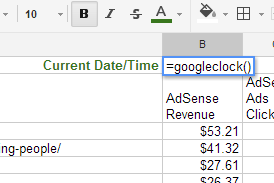
Това винаги показва текущата дата и час - което е наистина полезно за листове, където зрителят има нужда бърз достъп до текущата дата / час, за да попълните формуляри или да направите изчисления с данни от лист.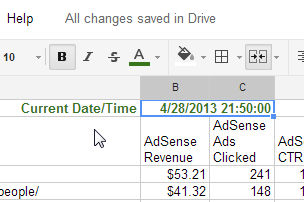
Примерната електронна таблица, която ще използвам в примерите си в тази статия, е тази, в която импортирах данни от Google Adsense. Това беше направено просто чрез експортиране на отчет от Adsense в CSV и импортиране в този Google Spreadsheet.
Ако никога не сте използвали условно форматиране, това е наистина полезен метод за бързо подчертаване на важна информация с един поглед. Можете да стигнете до функцията за условно форматиране, като щракнете с десния бутон върху стойност или колона и кликнете върху „Условно форматиране“.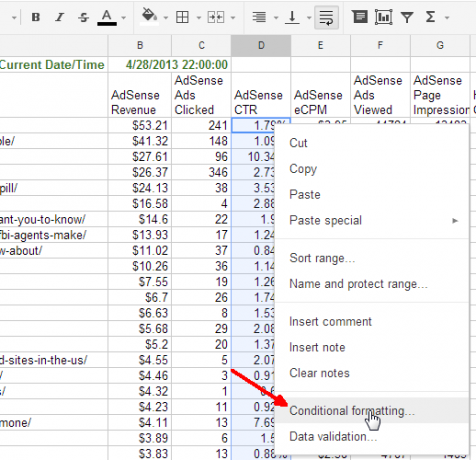
Тук можете да направите много неща, между контролирането на цвета на текста или цвета на фона въз основа на различни сравнения. В този случай искам бързо да идентифицирам статии с висока честота на кликване и да насоча вниманието към тези, които се представят много слабо. За да направя това, настроих условното форматиране, за да променя фона на тъмнозелен, когато числото е по-голям от 4, променете фона на светло зелен, когато е между 2 и 4, и червен текст (лош), когато е по-малък отколкото 2.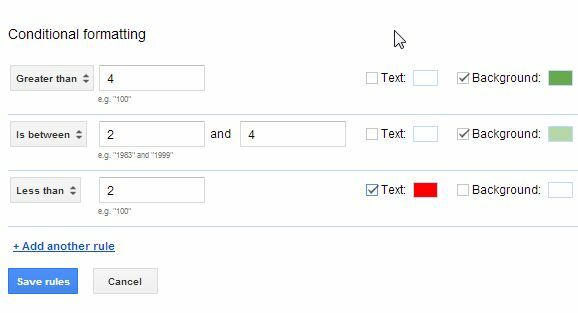
Сега с бърз поглед виждам кои статии са звездни изпълнители, когато става въпрос за страхотно кликване върху реклама. Друго нещо, което можете да направите, за да вземете решения въз основа на множество части от сложни данни, е да създадете уравнение и да го поставите в логично изявление.
Функцията “IF” ви позволява да извършите логическо сравнение. В този случай искам да проверя дали броят на щракнатите реклами е нисък и eCPM е висок. Използвам средната стойност във всяка колона като базова линия. Можете да направите няколко изчисления като това и „И“ множество сравнения като това:
= IF (И (С3
Това основно вгражда функция „И“ вътре във функция „IF“, като в функцията AND са вградени две „AVERAGE“ функции. Последните две части на функцията „IF“ ви позволяват да определите какво да попълните в полето, ако условията са верни или неверни. В този случай просто използвам „ИСТИНСКА“ или „ЛЕЖНА“.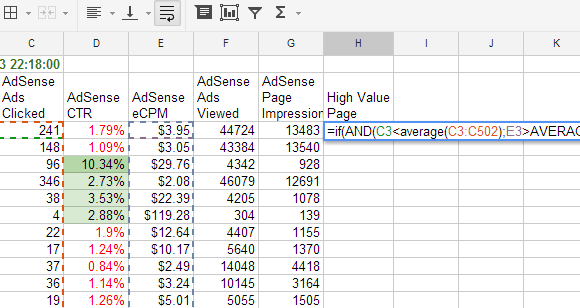
И така, ето функцията в действие. Както можете да видите, когато има само няколко кликвания върху реклами и високо изплащане, аз съм уведомен за този ред с резултат „ИСТИНСКИ“.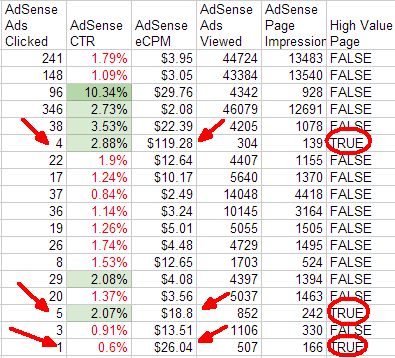
Сега мога да се опитам да разбера защо тези статии имат такова феноменално изплащане и се опитвам да направя повече от същото, за да увелича приходите! Можете да направите много готини неща с вградени изчисления, комбинирани с логически сравнения. Но за много любители на електронни таблици това е наистина за какво се използват електронни таблици, нали? Какво ново?
Е, сега, да преминем към другите готини неща, които можете да направите с Google Spreadsheets.
Игра с текст
Според мен силата на електронните таблици излиза, когато започнете да се занимавате с текст. Ако сте свикнали да програмирате, тогава знаете, че можете да използвате функции като „наляво“, „надясно“ или „средата“, за да извличате секции от низове, за да ги манипулирате и да ги изграждате в нови низове. Е, Google Spreadsheets ви дава същата способност да правите подобни неща с функции със същото име - въпреки че те изпълняват малко по-различно.
Ето пример. Моята електронна таблица включва списък с URL адреси на моите теми направо от Google Adwords, но това е само част от URL адреса, която започва с датата. Ако искам да създам ново поле, което предоставя само заглавието, трябва да премахна секцията за дата. За да почистите струните по този начин, трябва да намерите общ модел, който да идентифицира областта, която искате да изчертаете. В моя случай забелязах, че всички дати имат три наклонени черти “/”.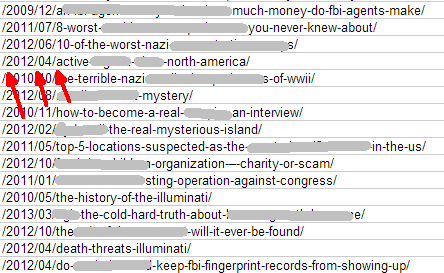
Всичко, което трябва да направя, е да намеря третата наклонена черта и да извлека останалата част от текста след тази точка. Можете да намерите първата честота на всеки текст вътре в друг текст, като използвате функцията FIND.
= намери (намери текст, текст, позиция)
Така че в моя случай имам три нива на вграждане, за да стигна до последното „/“, преди да мога да извлека дясната част от този дълъг низ. Това ще стане забавно, така че следвайте. За да извлечете силния след първата наклона, можете да използвате функциите НАДЯСНО, LEN и НАМЕРЕТЕ.
= Вдясно (A3, len (A3) - (Find ("/", A3)))
Тази функция на Google Spreadsheet връща целия текст, като се започне от десния край на текста, чак до позицията на първата наклонена черта. Това ви оставя част от датата, включително две наклонени черти, и заглавието. За да премахнете секциите с още две наклонени черти, можете да вградите тази функция НАДЯСНО в себе си още два пъти. Ето как изглежда такава луда функция.
= Дясно ((вдясно ((вдясно (A5, len (A5) - (Find ("/", A5)))), len ((Вдясно (A5, len (A5) - (Find ("/", A5) )))) - (Намерете („/”, (Вдясно (A5, len) (A5) - (Find (“/”, A5))))))), len ((Право ((Право ((Право (A5, len (A5) - - Намиране (“/”, A5)))), len ((Право (A5, len (A5) - (Find ("/", A5)))) - (Find ("/", (Right (A5, len) (A5) - (Find (“/”, A5)))))))) - (Find (“/”, (Right ((Right (A5, len (A5) - - Find (“/”, A5 )))), len ((Право (A5, len (A5) - (Find ("/", A5)))) - (Find ("/", (Right) (A5, len (A5) - (Find (“/”, A5)))))))))))
Ако се опитате да следвате тази функция през целия път, почти сте сигурни, че ще получите главоболие. Но проверете - работи (вижте колона I).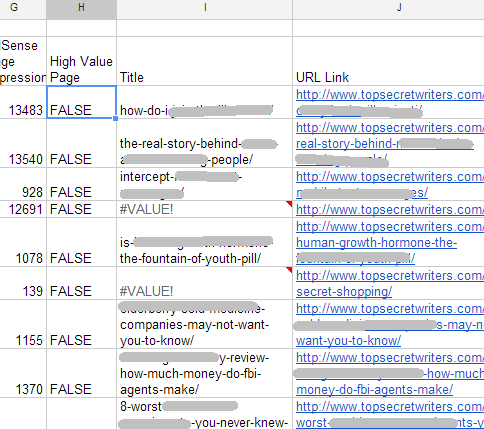
Как създадох друга функция с URL връзката към статията? Е, поне това е лесна задача. Всичко, което трябваше да направя, е да използвам функцията CONCAT, за да залепвам две струни - „ http://www.topsecretwriters/” и заглавието от първата колона, включително датите.
= CONCAT ( " http://www.topsecretwriters.com”,A3)
Лесна работа.
Импортиране на емисии от интернет
Друга много полезна функция, която потенциално може да се използва за някои доста готини приложения в Google Spreadsheets е функцията IMPORTFEED. Ако вземете предвид пълния обем информация в интернет, който се предлага от емисии, просто помислете какво можете да направите с тази универсална функция.
Начинът на работа е доста ясен. Просто попълнете данните за емисията в самата функция, заобиколени от кавички.

Най-добре е да направите това в горната лява клетка на свеж лист. Това ще позволи цялата информация да импортира чисто в този лист.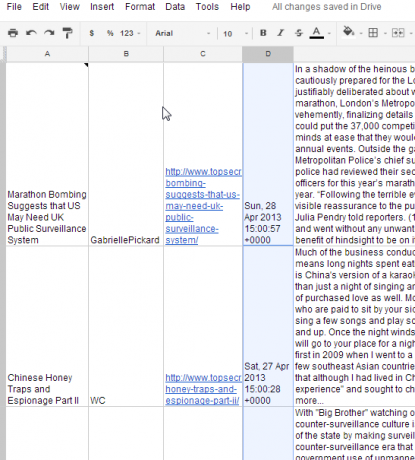
В зависимост от това какво е включено в емисията, можете динамично да извършвате изчисления на информацията в допълнителни колони, като използвате други забавни функции, които сте открили. Може би преброяването на САЩ предлага емисия от демографски данни? Може би можете да получите емисия за запаси с най-новите данни за най-добрите ви запаси - и вашата електронна таблица да извършва автоматично изчисления върху тях.
Възможностите са неограничени - и много по-бързи и лесни, отколкото ако се опитвате да правите същия вид неща в Excel.
Мечтали ли сте за собствените си творчески приложения за Google Spreadsheet? Какъв вид информация внасяте извън интернет? Какво още бихте искали да ни видите да правим с електронни таблици на Google тук в MUO? Споделете своите мисли и информация в секцията за коментари по-долу!
Кредит за изображение:Писалка и лупа чрез Shutterstock
Райън има бакалавърска степен по електротехника. Работил е 13 години в автоматизацията, 5 години е в ИТ, а сега е инженер на приложения. Бивш управляващ редактор на MakeUseOf, той говори на национални конференции за визуализация на данни и е участвал в националната телевизия и радио.

